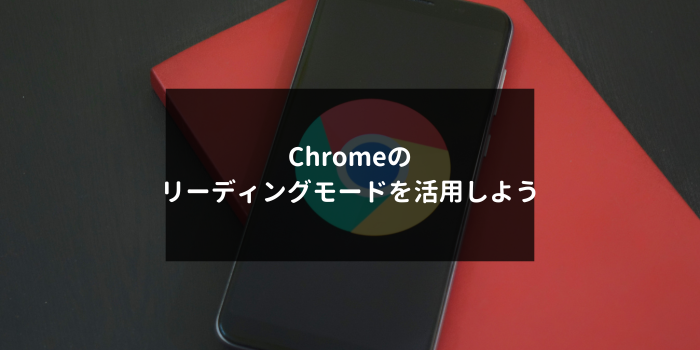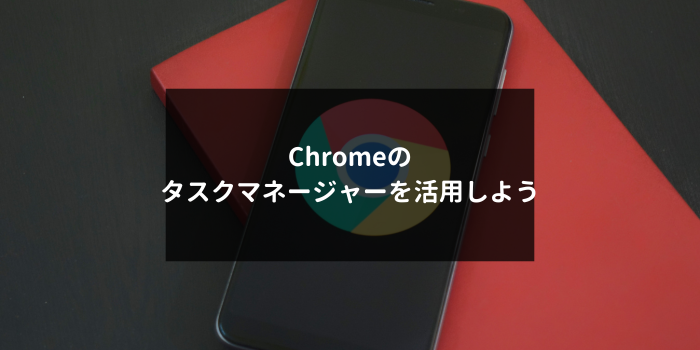こんにちは。
株式会社エス・スリーのスタッフです。
今日は、「Chromeのリーディングモードを活用しよう」という内容です。
Chromeのリーディングモードとは、Webページの余計な要素を削ぎ落とし、読みやすいレイアウトに変えてくれる便利な機能です。
広告が邪魔!と感じること、よくありませんか?
【リーディングモードの起動方法】
・リーディングモードのアイコンをクリック: アドレスバーの右端、またはページの右上あたりに、本の形のリーディングモードのアイコンが表示されている場合があります。このアイコンをクリックすると、リーディングモードが起動します。
・右クリックメニューから選択: ページ上で右クリックし、表示されるメニューから「リーディングモードで開く」を選択することもできます。
筆者の個人的な印象ですが、ニュースサイトから、SNSをもとにしたニュースを開くと、広告などが多くやや読みづらいページに遷移することが多い気がしています。
実際に、文章だけを読みたい場合は少し見づらいサイトでリーディングモードを開いてみます。
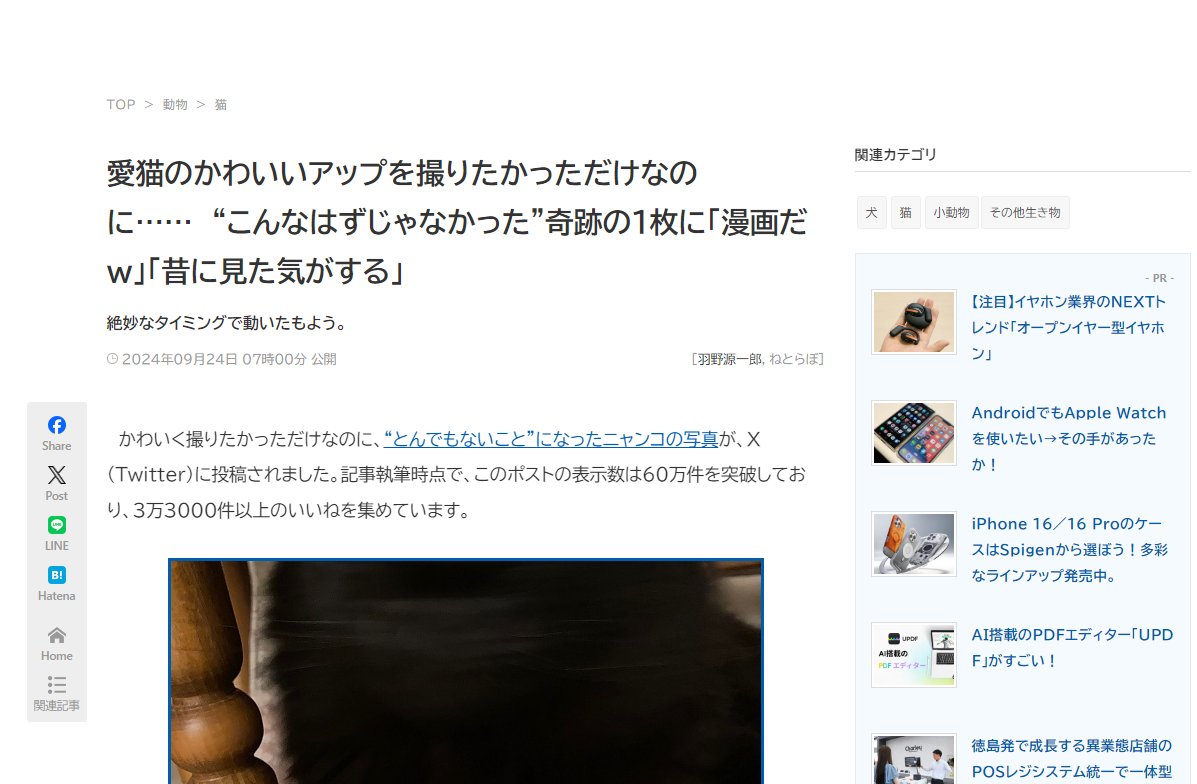
この状態だと、かなりスクロールしないと文章全体は読むことができません。
リーディングモードを開くと…(下の画像の右のウィンドウが、リーディングモードのウィンドウです)
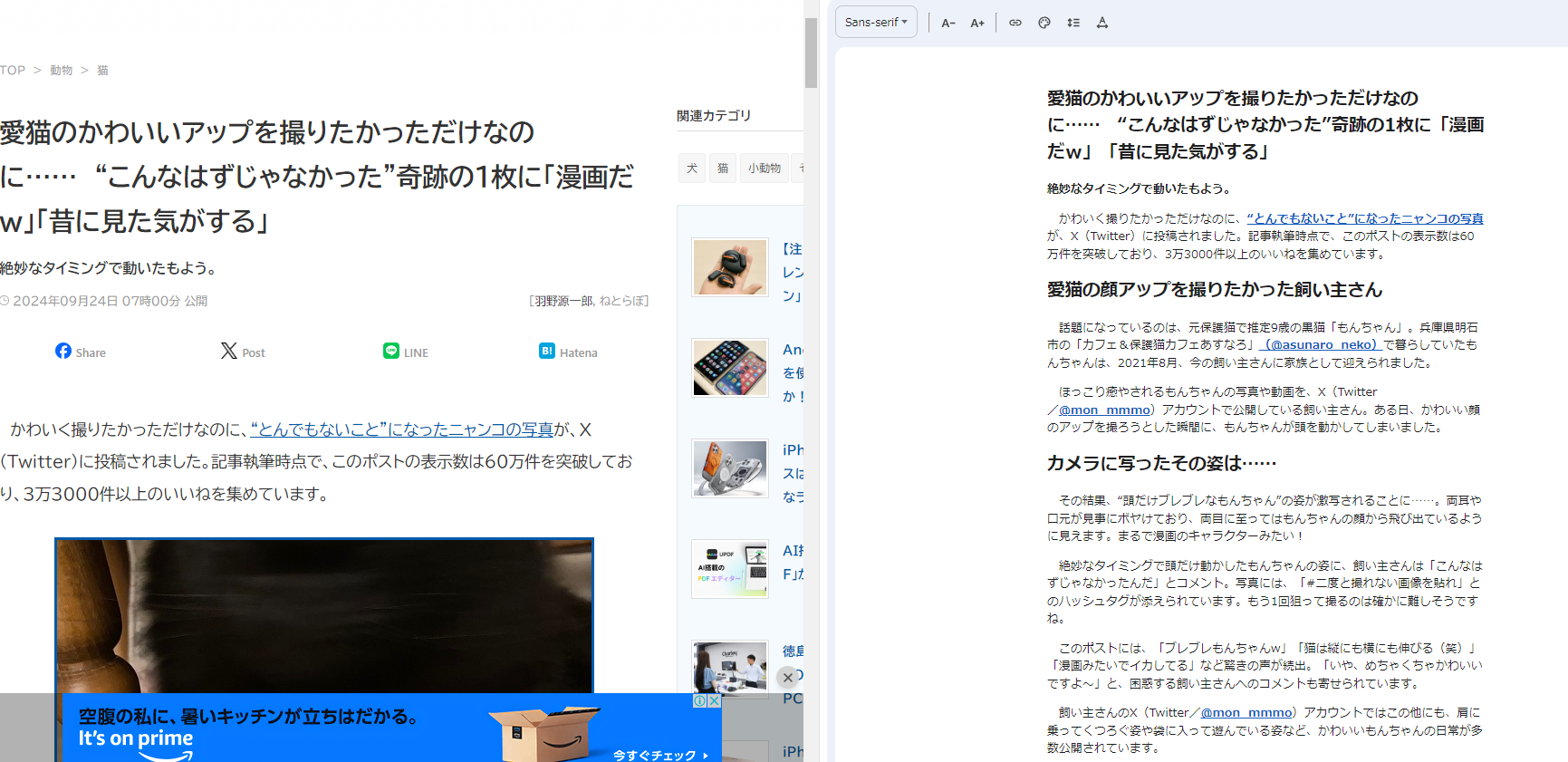
ほぼ一画面に文章がおさまり、読みやすさは圧倒的です。
お仕事で情報収集をされている方は、広告や画像の多さに辟易する場合もあると思います。
広告ブロッカーを使うという手もありますが、リーディングモードはブラウザのデフォルト機能なので拡張機能を入れずとも使えるのが良いところです。
・画像はとくに必要ないから、文章が読みたい!
・とりあえずWEBサイトの文章をコピーしたい!
というときはとても役立ちます。
皆様も一度お試しください。
最後までお読みいただき、ありがとうございました。